
U-NEXTには31日間の無料トライアルが付いていますよね。
もちろん、無料期間中に解約すればお金は一切かかりません。
つまり、僕たちユーザーにとってはメリットだらけ!
というような前置きは置いておいて、会員登録〜実際に動画を見るまでの手順を画像付きで解説していきましょう。
この記事の内容
iPhoneユーザーが気をつけるべきポイント

- アプリから会員登録すると211円損する
- ブラウザから動画を視聴できない
- 無料トライアルでもらえるU-NEXTポイントはアプリ内で使えない
iPhoneアプリは特殊な仕様なので、慣れるまでは混乱するかもしれません。
でも、上の3つだけ気をつけておけば大丈夫です。
1、アプリから会員登録すると211円損する
iPhoneユーザーは、アプリから会員登録ができます。
でも、iTunes決済を利用すると月額料金が2,189円(税込)→2,400円(税込)になってしまうんです。
その差額は211円。マジで、めっちゃ損します・・・
だから、この記事にはアプリからの登録方法を載せていません。
ブラウザで公式サイトにアクセスして無料トライアルに申し込んでください。
2,ブラウザから動画を視聴できない
iPhoneはブラウザでU-NEXTを視聴できません。
アプリのインストールが必須です。
といってもほとんどの人がアプリで視聴していると思うので、とくに心配はないと思います。
ちなみにAndroidはブラウザからでも視聴できます。
3,無料トライアルでもらえるU-NEXTポイントはアプリ内で使えない
U-NEXTで新作などをレンタルするときには、U-NEXTポイントを使います。
でも、iPhoneアプリの場合はU-NEXTポイントが使えません。
その代わりに「U-NEXTコイン」が用意されていますが、U-NEXTポイントとの互換性がないのでまったくの別物です。
iPhoneユーザーは、ブラウザ経由でレンタルして、アプリで視聴してください。
U-NEXTに登録する手順

- ブラウザでU-NEXTの公式サイトにアクセス
- 「まずは31日間無料体験」をタップ
- 個人情報を入力
- 決済方法を選択
- 入力情報を確認して送信する
パソコン、iPhone、Android、すべてに共通する登録手順です。
今回はスマホの画像を載せていますが、パソコンで登録するときにも参考になると思います。
1, ブラウザでU-NEXTの公式サイトにアクセス
まずはブラウザでU-NEXTの公式サイトにアクセスします。
2, 「まずは31日間無料体験」をタップ
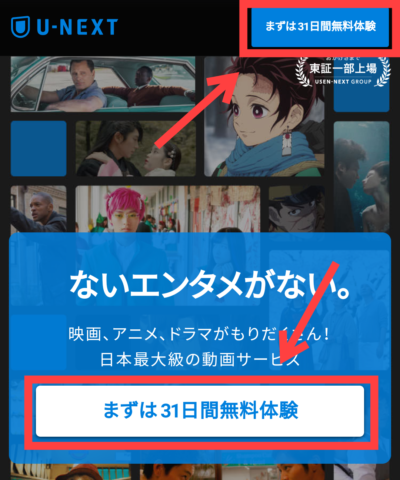
無料トライアルのボタンが2つありますが、どちらでもOKです。
3, 個人情報を入力
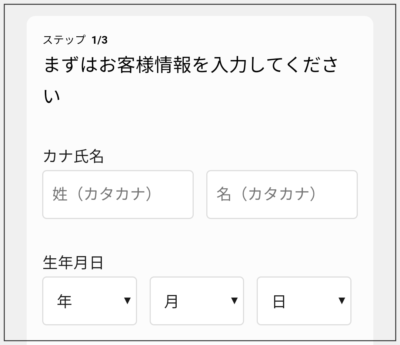
名前や生年月日などを入力していきましょう。
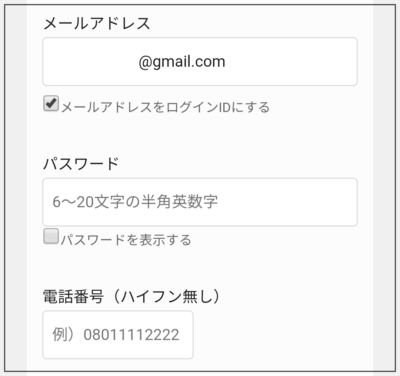
つづいてメールアドレスやパスワード、電話番号を入力します。
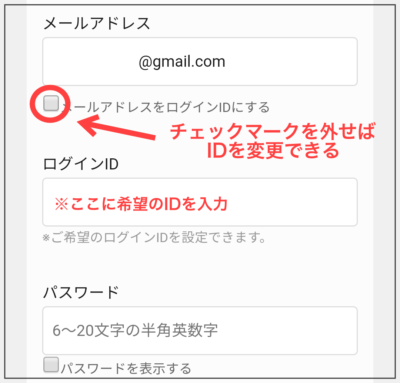
初期設定では、メールアドレスがそのままログインIDとして使用されます。
もしIDを変更したいなら、チェックマークを外して、ご希望のIDを設定してください。
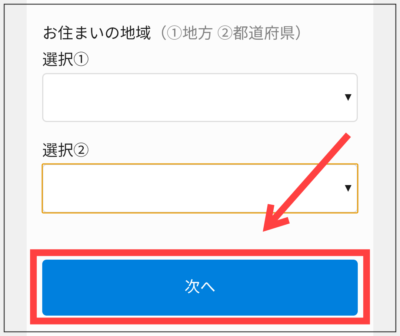
あなたが住んでいるエリアを設定して、「次へ」をタップします。
4, 決済方法を選択
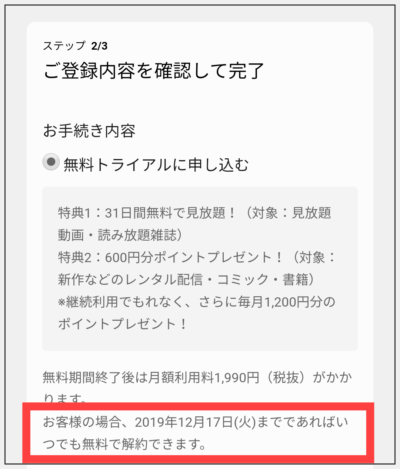
上の画像には、無料トライアルの期間が記載されています。
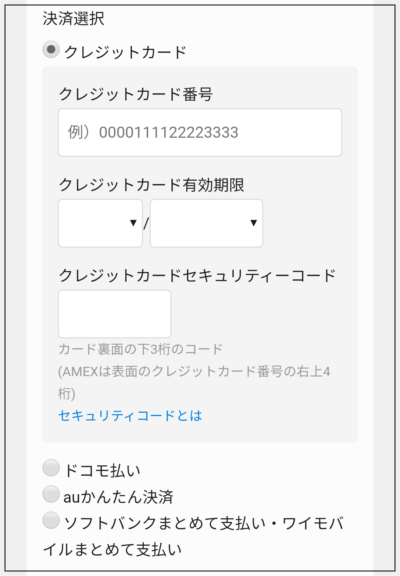
クレジットカードでお支払いする人は、カード情報を入力しましょう。
5, 入力情報を確認して送信する
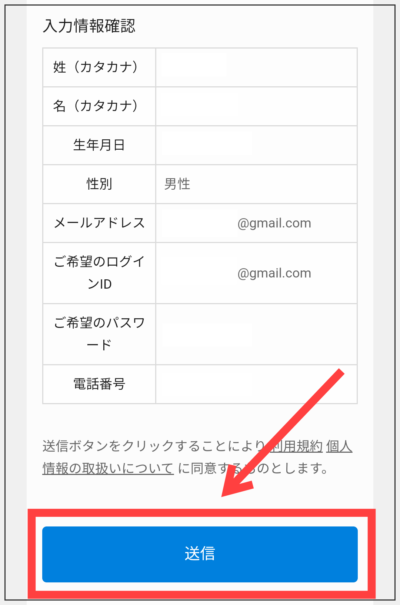
最後に「送信」をタップして完了です。
アプリでログインして動画を見るまでの手順

- ログインする
- 見たい動画を検索する
- 再生する
会員登録が終わったら、動画を視聴してみましょう。
iPhoneの場合は、ブラウザで視聴できないのでアプリが必須です。
Androidはアプリでもブラウザでも視聴できます。
1, ログインする
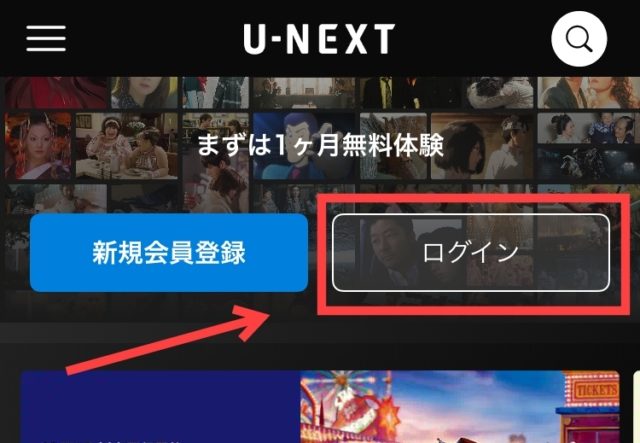
U-NEXTアプリをインストールして、ログインします。
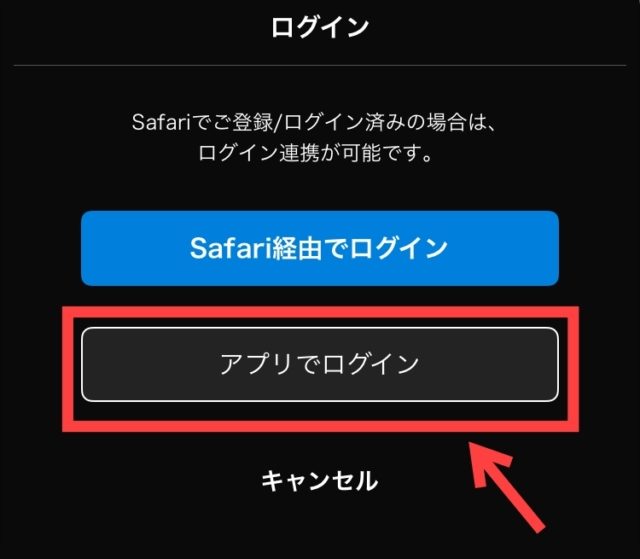
「アプリでログイン」を選択します。
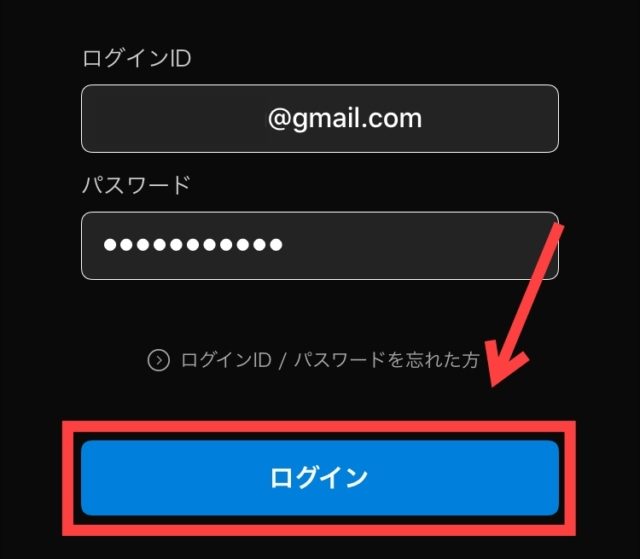
登録時のメールアドレスとパスワードを入力してログインします。
ログインIDを変更している人は、メールアドレスではなく、変更したIDを使ってください。
2, 見たい動画を検索する
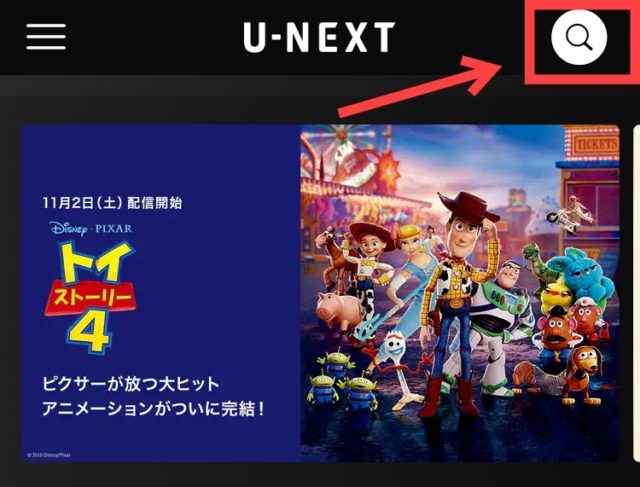
トップ画面にセレクトされている動画を見るのもいいですが、今回は検索の仕方を解説していきます。
右上のアイコンが検索マークです。
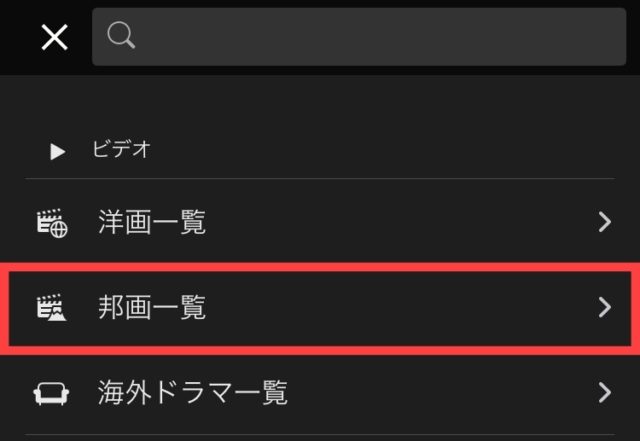
僕は日本の映画が好きなので邦画を選択します。
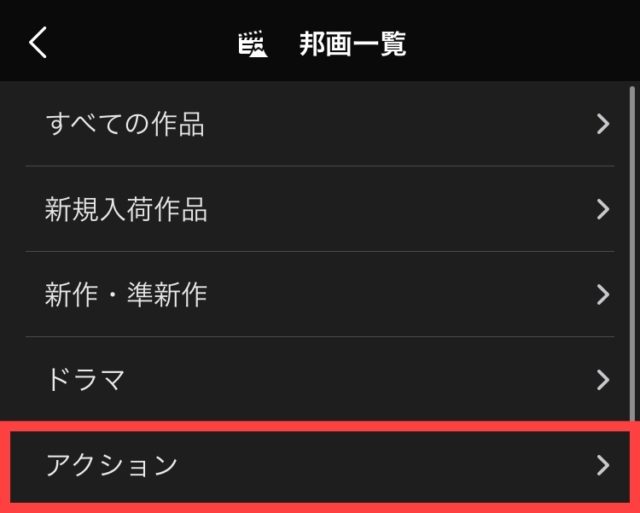
選ぶジャンルは何でもいいです。
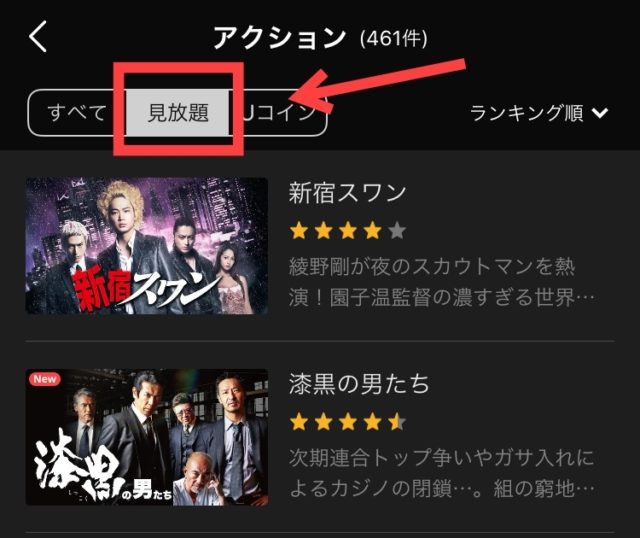
上のタブを「見放題」に切り替えれば、絞り込みできます。
では、これから新宿スワンを視聴したいと思います。
3, 再生する
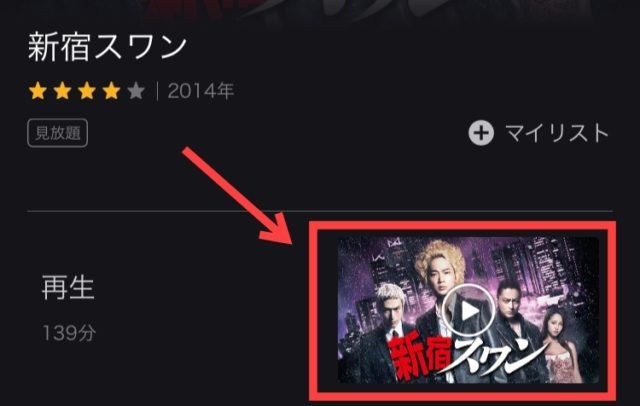
作品詳細ページで再生ボタンを押すだけです。
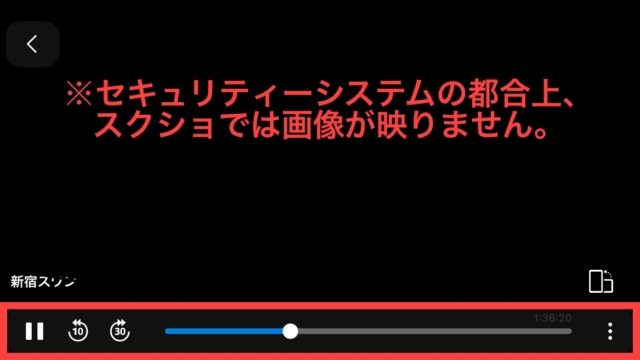
スクショすると映像が映らないシステムになっていますが、実際は再生できています。
画面下のパネルで操作しながら、視聴を楽しんでください。
一番右の「点が縦に3つ並んだアイコン」をタップすると、字幕切替や再生速度の変更ができます。
U-NEXTポイントを使って新作をレンタルする手順

- レンタル作品を絞り込んで見たい作品を選ぶ
- U-NEXTポイントで支払い
- 視聴する
U-NEXTは、無料トライアルに申し込むと同時に600ポイントがもらえます。
このポイントで新作を1本レンタルしてみましょう。
iPhoneユーザーの人は、アプリ経由だと600ポイントが使えないので、ブラウザ(Safariなど)からレンタルしてください。
1, レンタル作品を絞り込んで見たい作品を選ぶ
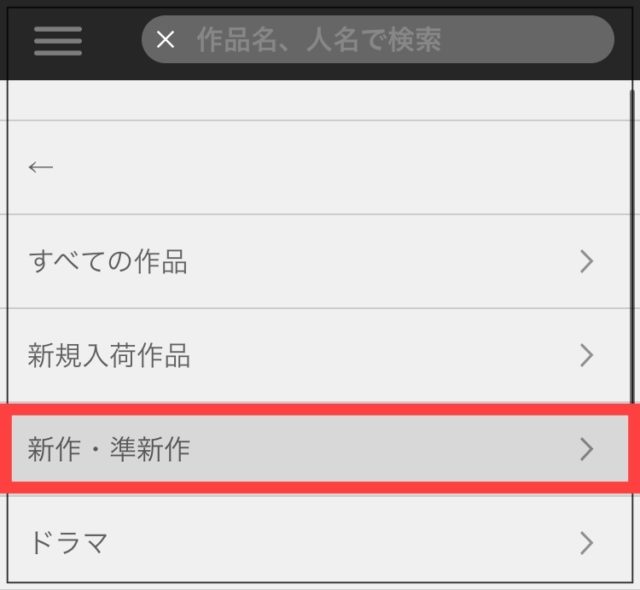
新作・準新作カテゴリーの中からレンタルしたい作品を探します。
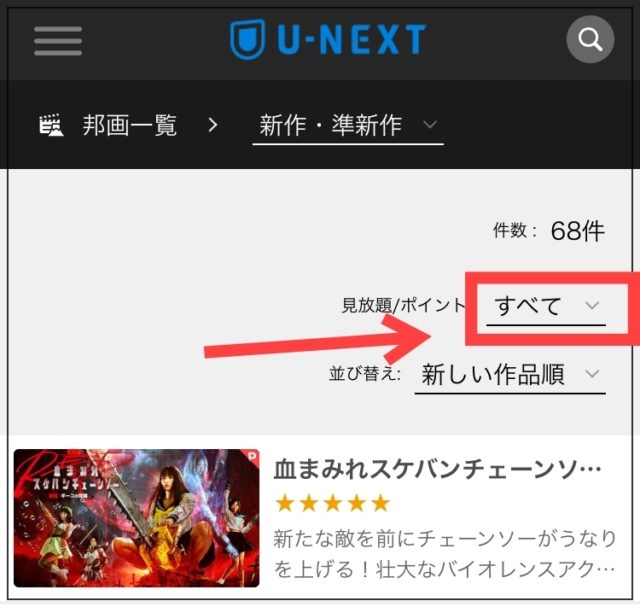
絞り込み機能を使った方が見つけやすいので、「すべて」と書かれたところをタップして変更します。
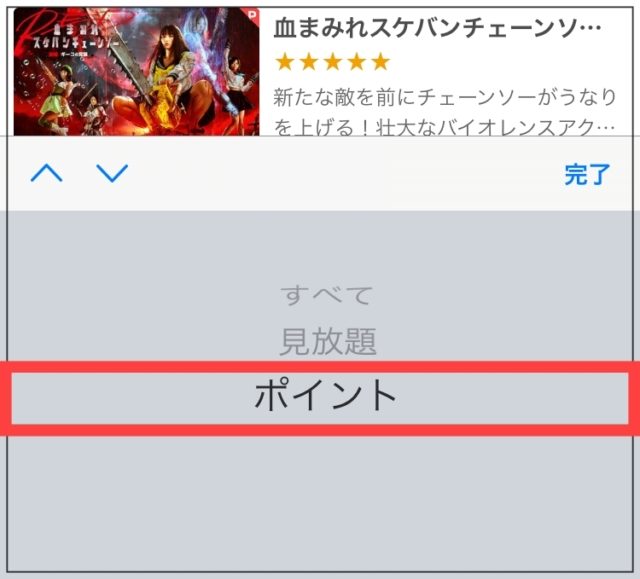
「ポイント」に設定すれば有料動画だけに絞り込めます。
逆に「見放題」に設定すると、有料動画は表示されません。
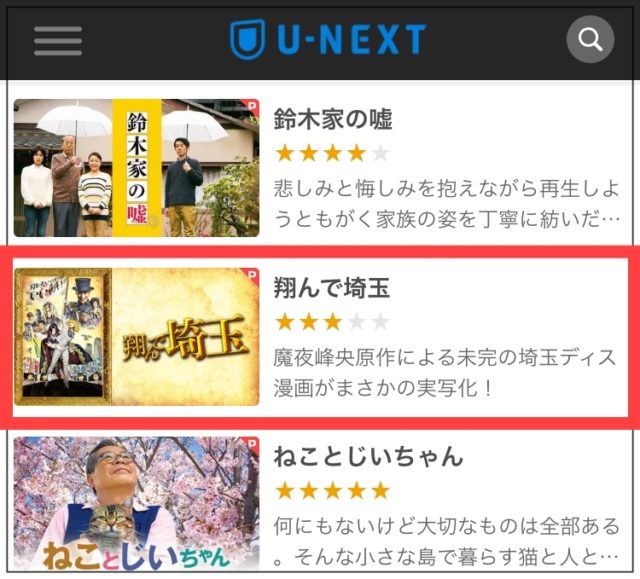
前から気になっていた「翔んで埼玉」をチョイスしました。
2, U-NEXTポイントで支払い
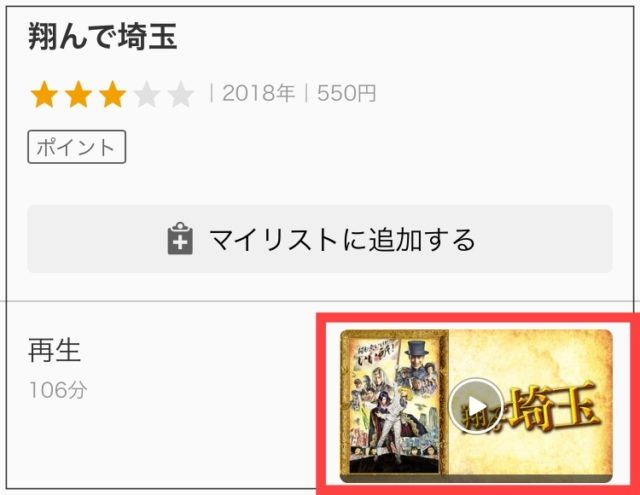
三角の再生ボタンをタップします。
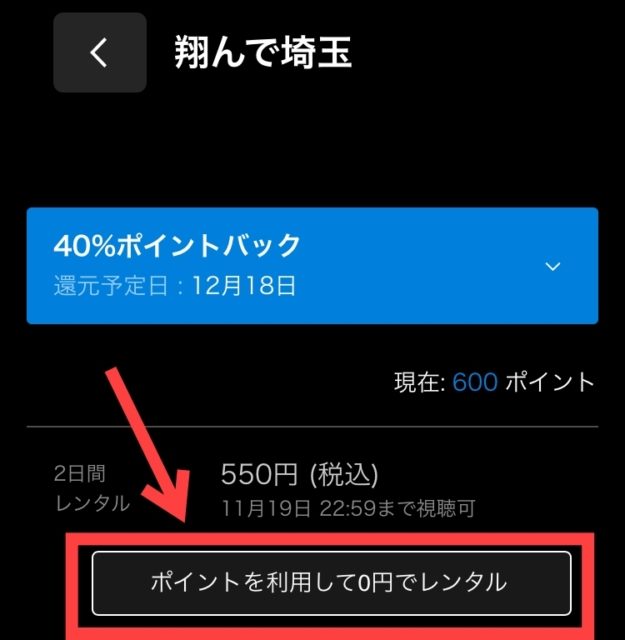
0円になっているか確認して、レンタル開始。
3, 視聴する
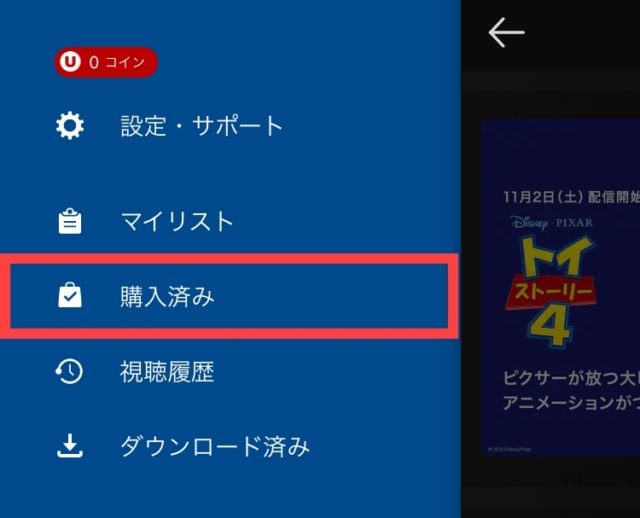
U-NEXTのアプリでメニューを開いて、「購入済み」を選択します。
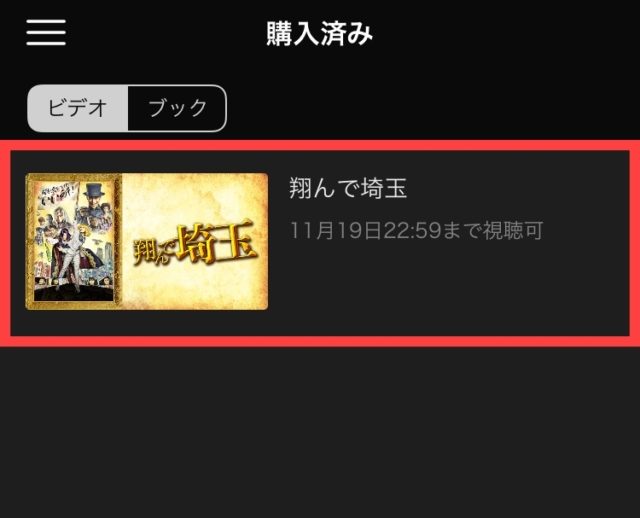
レンタルまたは購入作品がここに一覧表示されます。
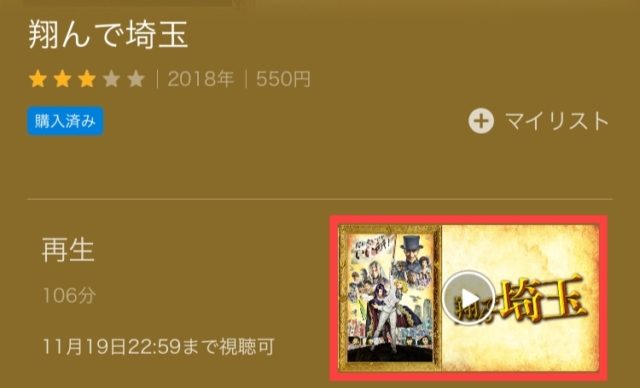
あとは再生するだけです。
クレジットカードがなくてもU-NEXTに登録できるの?

- スマホ決済(au、ドコモ、ソフトバンク)
- U-NEXTカード(プリペイド)
上の2つの支払い方法なら、クレジットカードがない人でもU-NEXTに登録できます。
大手3社すべてのスマホ決済に対応しているのがとても魅力的です。
格安SIMを使っている人は、キャリア決済が利用できないのでコンビニに売られているU-NEXTカードを利用しましょう。
U-NEXTカードで決済する場合は、無料トライアルが適用されませんが、解約し忘れるリスクも無くなります。
※子どもが使っているスマホで会員登録しない方が良い
U-NEXTに登録するときは、できるだけ子どものスマホを使わないでください。
理由は、登録した端末が自動的に親アカウントになってしまうからです。
- 親アカウント → R指定作品を含むすべての作品が視聴できる
- 子アカウント → R指定作品が非表示になる
親アカウントだとすべての作品が丸見えになってしまいます。
だから親のスマホで登録してから、子アカウントを作成するようにしましょう。
まとめ

U-NEXTに登録するのは簡単ですが、iPhoneユーザーはいろいろを気をつけることが多いですね。
注意点をおさらいしておくと、
- アプリから会員登録すると211円損する
- ブラウザから動画を視聴できない
- 無料トライアルでもらえるU-NEXTポイントはアプリ内で使えない
とくにアプリから会員登録するのだけは、絶対にやめておきましょう。マジで損しますよ!
Androidやパソコンのユーザーは、とくに気をつけることがないので安心して登録してください。



